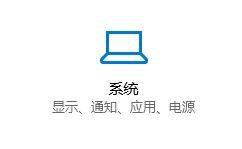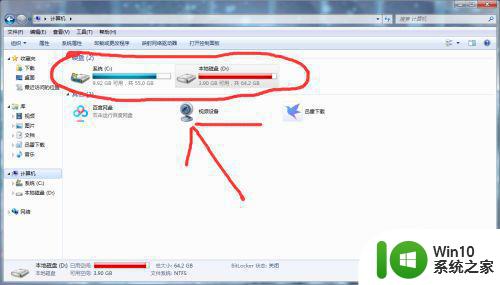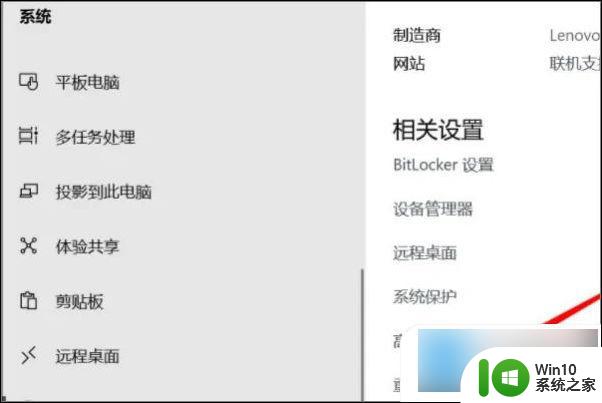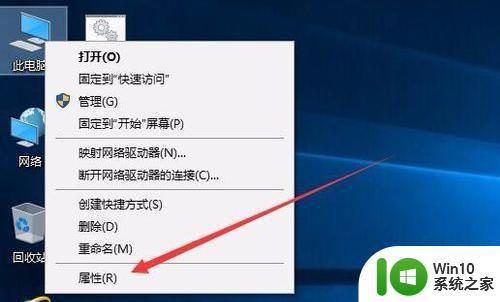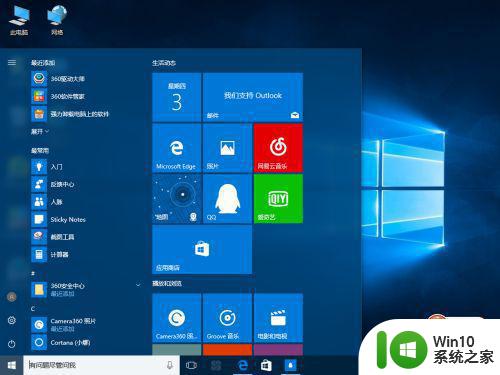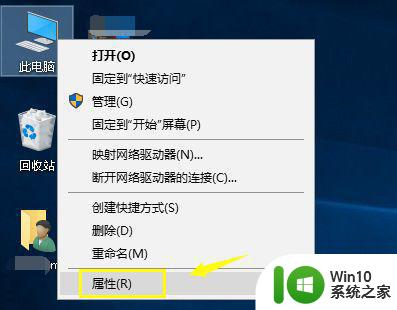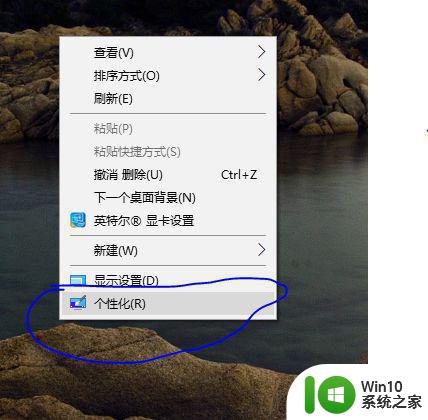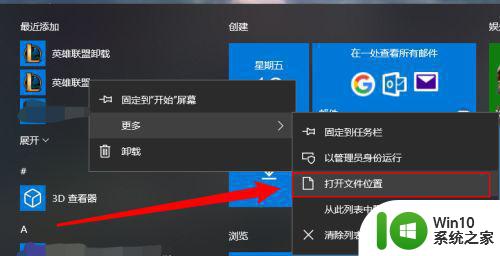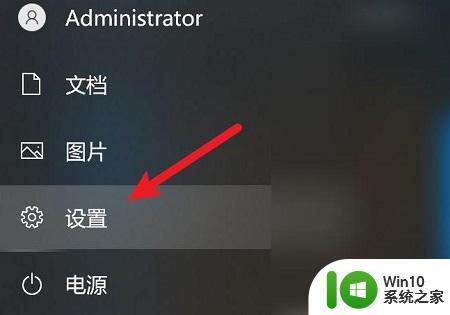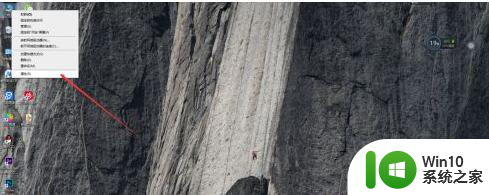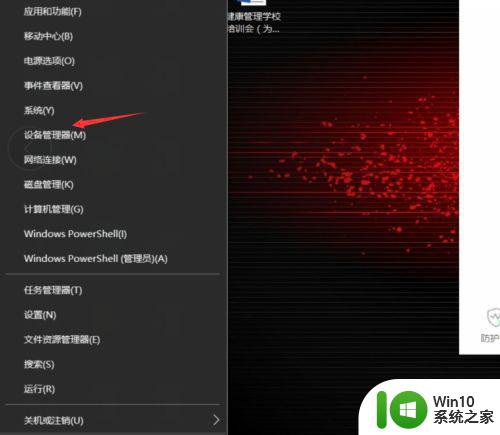完美解决win10间歇性卡顿方法 如何解决新电脑win10间歇性卡顿问题
完美解决win10间歇性卡顿方法,随着科技的迅猛发展,现代人们对电脑的依赖程度不断增加,许多使用新电脑的用户常常遭遇到win10间歇性卡顿的问题,这无疑给他们的使用体验带来了很大的困扰。针对这一问题,我们有幸总结出了一些完美解决win10间歇性卡顿的方法,旨在帮助用户解决这一困扰。在本文中我们将为大家介绍这些方法,希望能够在解决win10间歇性卡顿问题上提供一些有用的指导。

具体方法:
常见原因1:一般情况是驱动的问题,主要是显卡驱动和无线网卡驱动,用驱动人生、驱动精灵等软件先把原驱动做好备份,然后更新、重启电脑即可。
常见原因2:win10系统版本的原因,需要更新系统,更新后,有时问题会迎刃而解,有时本来电脑不卡,更新系统后,反而卡了,很多人都遇到过这种欲哭无泪的情况。
常见原因3:早期安装的某软件跟新更新的系统、软件或某驱动不兼容了,我遇到的就是这个问题,因为总是一两分钟就卡顿一次,我找了很多地方的原因,最后系统、驱动、软件都升级了,没有必要的软件都关了、删了,但还是有这问题,后来注意到,每次卡顿,任务栏右下角那里都会自动向右缩移一下,因此就怀疑是不是那里什么软件崩掉了,最终总算查到,是那个“360小清新日历”搞的鬼,找到那个东西,左键点开,在弹出的页面中选择删除软件,卡顿现象立马消失。或许很多人会遇到我这样的问题,在这里第一时间分享给大伙。
常见原因4:内存暗病,或者没插紧,看到一些电脑论坛里有人提过这一点,说是把内存条拔了,用90%酒精认真擦一下插入部分的金属条(金手指),擦干、再插好,可解决相应问题。
常见原因5:一般轻易不要怀疑这一点,万不得已再考虑硬件的问题,之前查很多贴子,有些人也说过是硬盘的问题,如果硬盘利用率一直很高,那么就要考虑是不是这里的问题。另外也有人讲了是固态硬盘跟新更新的系统和驱动有冲突的问题,把固态硬盘换成机械的,在机械硬盘中装同样的系统,问题立刻解决。
以上是完美解决Win10间歇性卡顿问题的全部内容,如果您遇到了相同的问题,可以参考本文中介绍的步骤进行修复,希望这些信息对您有所帮助。